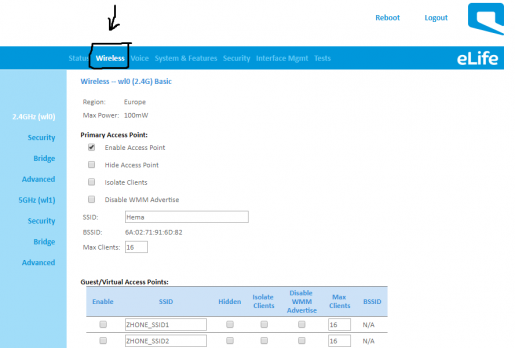Променете го името на мрежата на модемот Mobily eLife Fiber
Едноставен преглед на Mobily:
Мобили е трговското име на Федерацијата Етисалат, која беше поврзана со почетокот на кршењето на монополот на телекомуникацискиот сектор во Кралството Саудиска Арабија, кога ја освои втората лиценца над пет други федерации во текот на летото 2004 година. Телекомуникации на Емирати 27.45 отсто од компанијата, а Генералната организација за социјално осигурување 11.85 отсто од Мобили, остатокот е во сопственост на голем број инвеститори и пошироката јавност. По шестмесечни технички и комерцијални подготовки, Мобили ги лансираше своите комерцијални услуги на 25 мај 2005 година и за помалку од деведесет дена Мобили објави дека го надминал прагот од еден милион претплатници.
- Mobily е водечки телекомуникациски оператор во регионот во обезбедувањето на најголемата и најдобрата 124G покриеност на роаминг на податоци, со 56 од најголемите телекомуникациски оператори во XNUMX земји низ светот.
- Мобили е единствен во понудата на неограничени пакети за роаминг на интернет.
- Mobily ја има најголемата активна HSPA база во регионот на Блискиот Исток и Северна Африка со повеќе од еден милион претплатници до крајот на четвртиот квартал од 2009 година.
Се проценува дека еден претплатник троши повеќе од 1 GB податоци месечно. Мобили, исто така, стана една од 60-те глобални компании што обезбедуваат интегрирана HSPA услуга. Мобили е и првиот оператор кој ја имплементира HSPA+ технологијата во регионот. - Мобили, со компанијата од ОАЕ „Етисалат“, беше првиот оператор што го лансираше уредот iPhone 3G на регионално ниво и во Кралството Саудиска Арабија во февруари 2009 година.
- Мобили го има најголемиот систем на центри за податоци во регионот, со 58 центри за податоци распространети низ Кралството.
- Мобили беше првиот оператор во Кралството што обезбеди Интернет услуга преку BlackBerry (мај 2007 година).
- Првиот што ја лансираше услугата BlackBerry во Кралството (крајот на 2006 година).
- Mobily е првиот оператор кој им овозможи на претплатниците можност да изберат тон за повратен повик преку услугата „Ranan“ (крај на 2006 година).
- Мобили и претходеше на својата конкуренција обезбедувајќи услуга за мултимедијални пораки на своите клиенти (мај 2005 година).
- Мобили беше првиот оператор кој доби лиценца за 2005G од Комисијата за комуникации и информатичка технологија, регулатор на телекомуникацискиот сектор во Кралството (почетокот на XNUMX година).
Чекори за промена на името на мрежата на модемот Mobily iLife
- Во претходното објаснување се сменивме Мрежна лозинка
Денеска, дај Боже, ќе знаеме да го смениме името на самата мрежа, модемот eLife од Mobily, кој се користи за оптички влакна.
Ќе ги направиме истите чекори како што беше објаснето претходно
С you што треба да направите е да отворите било кој Интернет прелистувач Ги имате и ги пишувате овие броеви 192.168.1.1 За да се најавите на страницата на рутерот, и од тука ќе ја ресетирате лозинката за WiFi
Прво: Кликнете на зборот Логирање

За да прикажете две кутии за да внесете корисничко име и лозинка за рутерот, за да можете сами да ги промените поставките одвнатре
Прво: Внесете го корисничкиот ID на зборот корисник
Второ: Лозинка: зборот корисник
Откако ќе се најавите на страницата на рутерот
Изберете збор Безжично како на сликата
Откако ќе го следите претходното објаснување, ќе направиме само една промена: следете ја следната слика
1 - Изберете го менито whirlees
2- Внесете го саканото име на мрежата
3 - Кликнете Примени за да ја зачувате промената
Видете и промена на самата лозинка на модемот
С All што треба да направите е да го отворите секој интернет пребарувач што го имате Google Chrome 2021 година И ги пишувате овие броеви 192.168.1.1 за да ве внесат на страницата на рутерот и оттука повторно ќе ја смените лозинката за најава за самиот модем, а исто така модемот може да биде заштитен од пробие од тука
Прво: Кликнете на зборот Логирање
За да прикажете две полиња за да внесете корисничко име и лозинка за да се сменат рутерот Подесувања себе си одвнатре
Прво: Внесете го корисничкиот ID на зборот корисник
Второ: Лозинка: зборот корисник
Откако ќе се најавите на страницата на рутерот
1 - Изберете систем на зборови како што е прикажано на сликата
- Внесете барајќи лозинка за да го внесете рутерот, што секако е корисник, ќе го напишете во првото поле
- Ве прашува за нова лозинка, напишете ја саканата лозинка
- Ве замолува да ја потврдите истата лозинка што сте ја напишале
- За да ги зачувате поставките
- Одјавете се од рутерот и повторно внесете со новата лозинка
Променете ја лозинката на модемот преку мобилен телефон
Постојат многу начини на кои можеме да следиме за да ја смениме лозинката на модемот преку мобилен , користејќи ги информациите што може да се добијат од упатството за корисникот, како што се лозинка и корисничко име, и еве еден начин да знаете како да ја смените лозинката од десната страна на Интернет со помош на мобилен телефон:
- Одете во менито за апликации и потоа стартувајте Интернет прелистувач.
- Внесете ја адресата на страницата за поставки на модемот во полето за пребарување.
- Внесете ја вашата лозинка и корисничко име во дадените полиња.
- Одете во јазичето Безжично.
- Пронајдете го полето за лозинка, потоа напишете ја новата лозинка.
- Притиснете го копчето за зачувување, потоа чекајте модемот да ги зачува промените и да се рестартира автоматски.
Важни работи што може да се користат во модемот Mobily
- Можете да креирате повеќе од една Wi-Fi мрежа со кликнување на „Ново“ под опцијата „Овозможи“. Овозможи WLAN "
- Во полето SSID Name, можете да го внесете името на WiFi мрежата
- За да избришете Wi-Fi мрежа, изберете ја од списокот и притиснете Избриши
- За да го одредите максималниот број уреди што може да се поврзат, внесете број во рамките на 32 уреди во полето Број на поврзани уредиr На поврзани уреди
- Со кликнување на Овозможи SSID Тоа ви дава можност да ја активирате Wi-Fi мрежата